公式或函数中包含无效数值时,Excel 会显示此错误。
如果在公式的参数部分中输入的数值所用数据类型或数字格式不受支持,通常会出现此错误。 例如,不能输入类似 $1,000 的货币格式值,因为在公式中,美元符号用作绝对引用标记,而逗号则用作分隔符。 若要避免 #NUM! 错误,请改为输入未设置格式的数字形式的值,如 1000。
以下情况下,Excel 也可能会显示 #NUM! 错误:
-
公式使用了迭代函数(如 IRR 或 RATE),但无法找到结果。
若要修复此错误,请更改 Excel 对公式执行迭代的次数:
-
选择“文件 > 选项”。
-
在“公式”选项卡上“计算选项”下,选中“启用迭代计算”框。
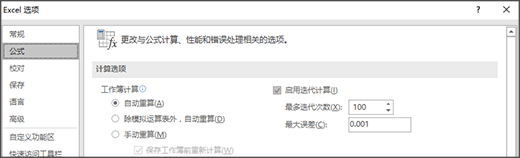
-
在“最多迭代次数”框中,键入希望 Excel 重新计算的次数。 迭代数越大,Excel 计算工作表所需时间就越长。
-
在“最大误差”框中,键入可接受的计算结果误差量。 数值越小,结果就越精确,Excel 重新计算工作表所需的时间也越长。
-
-
公式产生的数字过大或过小都无法在 Excel 中显示。
若要解决此问题,请更改公式,使其结果介于 -1*10307和 1*10307 之间。
提示: 如果在 Excel 中打开了错误检查,则可以选择显示错误的单元格旁边的

需要更多帮助吗?
可随时在 Excel 技术社区中咨询专家或在社区中获取支持。







